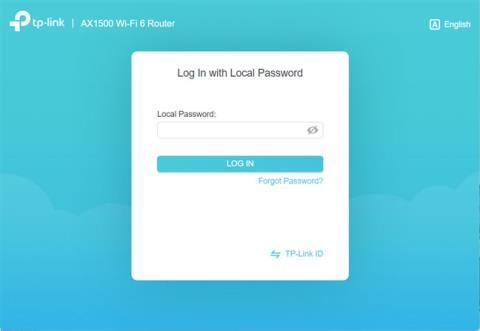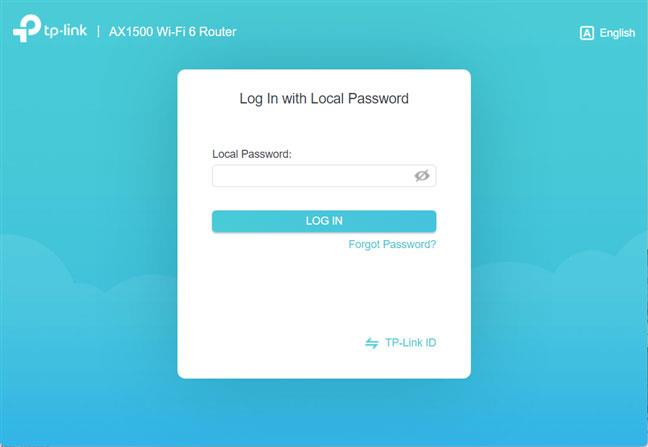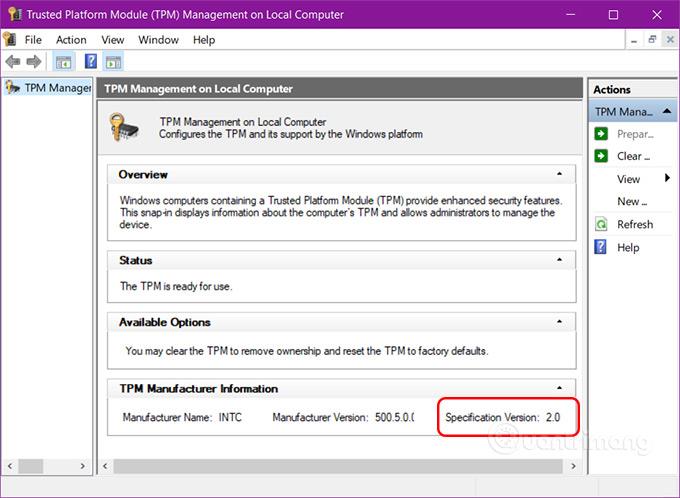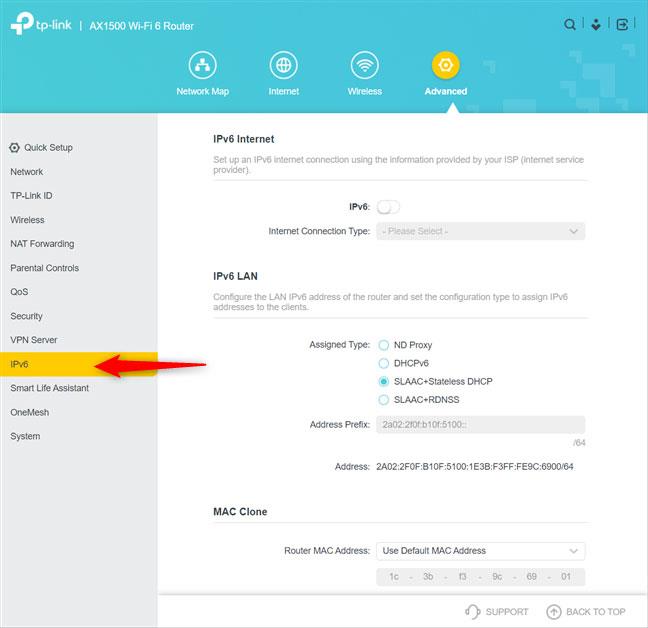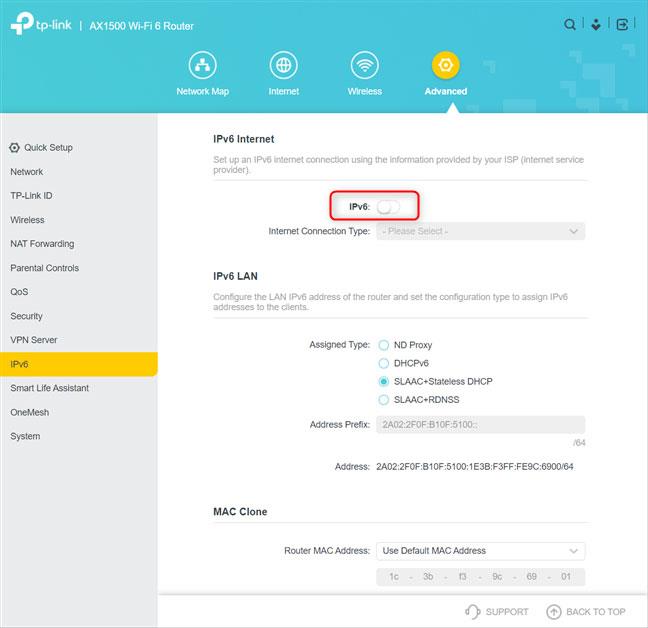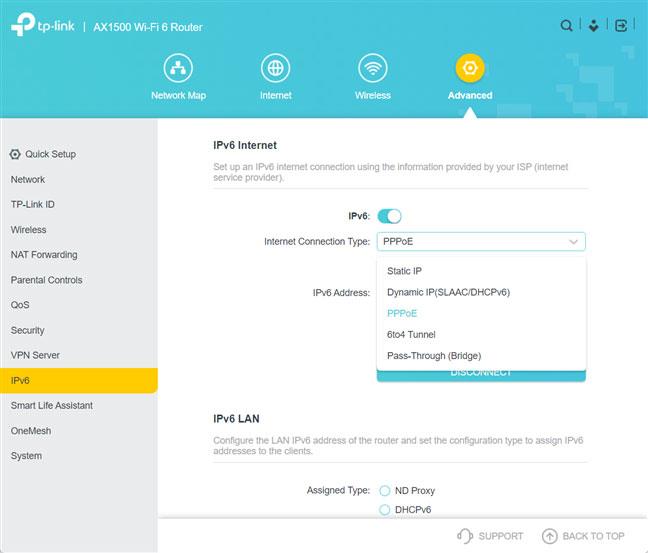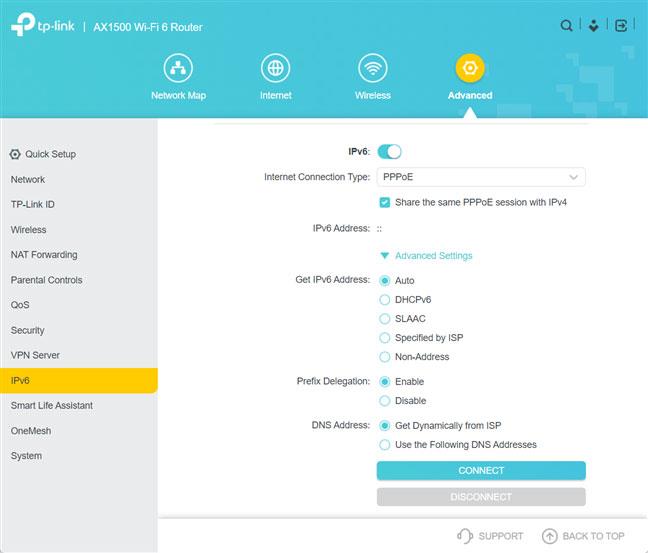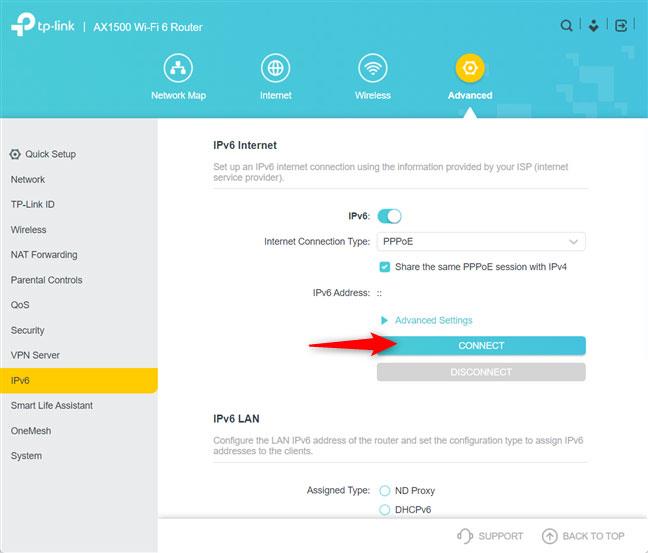Alle moderne trådløse routere , inklusive routere fremstillet af TP-Link, kan bruge IPv6-adresser til at oprette forbindelse til internettet . Din internetudbyder skal sørge for IPv6-forbindelse, og hvis det er muligt, skal du aktivere IPv6 på din router. Fordelene ved at lave denne switch inkluderer bedre sikkerhed og lidt forbedret hastighed. Sådan aktiverer du IPv6 på enhver TP-Link-router med WiFi 6.
Sådan finder du IPv6-indstillinger på TP-Link WiFi 6-routeren
Før du aktiverer IPv6-adressering og internetforbindelse på TP-Link-routeren, skal du have adgang til de relevante indstillinger. Dette kan kun gøres fra TP-Link-routerens firmware , ikke fra Tether-applikationen. Åbn derfor din computers webbrowser og naviger til tplinkwifi.net eller 192.168.0.1. Indtast derefter administratoradgangskoden til TP-Link WiFi 6-routeren og klik på LOG IND .
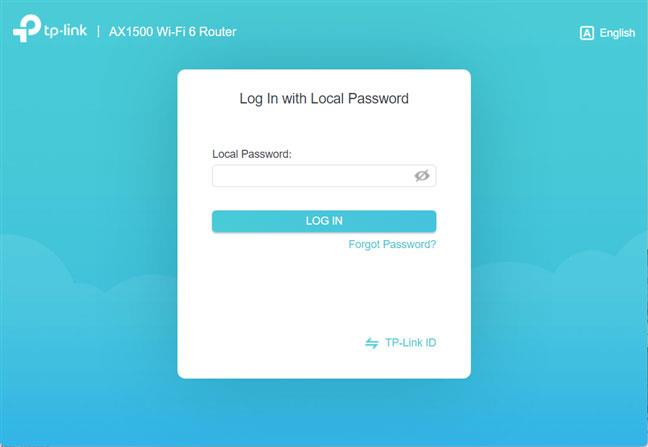
Log ind på TP-Link WiFi 6-routeren
TIP : Hvis ingen af de to ovennævnte adresser virker, skal du se alle måder at finde din routers IP-adresse på .
Først vil du se et netværkskort og nogle grundlæggende indstillinger. IPv6-indstillinger kan findes ved at klikke eller trykke på Avanceret.
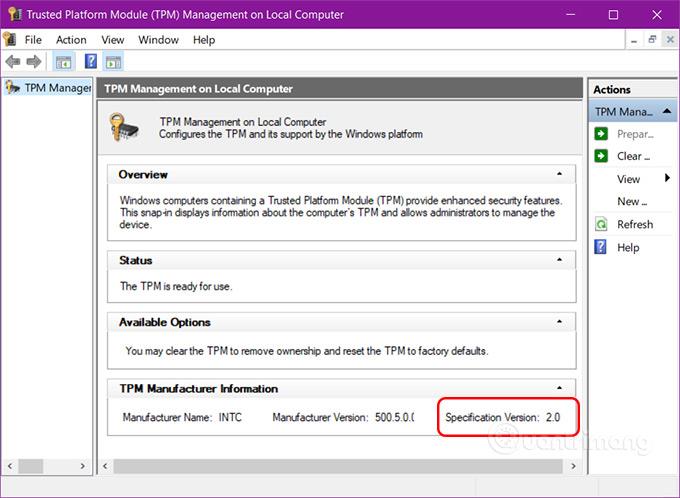
Gå til Avanceret
Rul ned i venstre sidebjælke, og tryk på IPv6. Så kan du se alle TP-Link-routerens IPv6-indstillinger i højre side.
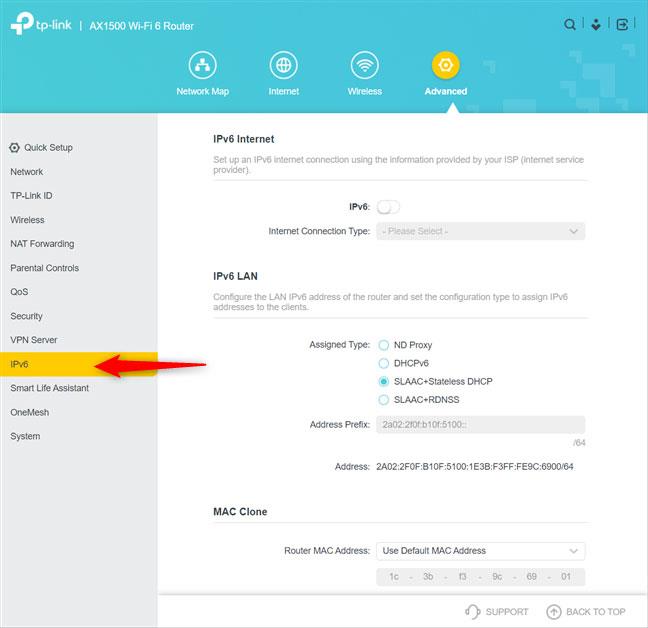
Gå til IPv6 i venstre kolonne
Sådan aktiverer du IPv6 på TP-Link WiFi 6-router
Indstil IPv6- vippekontakten til ON i afsnittet IPv6-internet til højre .
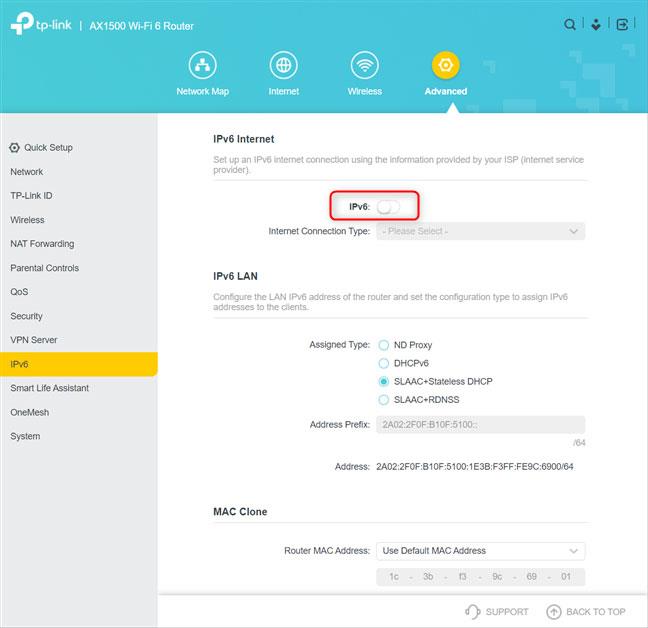
Aktiver IPv6-vippekontakten
Som standard skal TP-Link-routere bruge samme internetforbindelsestype og -indstillinger som for IPv4. Men hvis du ikke er tilfreds med indstillingerne, skal du klikke eller trykke på rullelisten "Internetforbindelsestype" , vælg den relevante type og indtast dine indstillinger.
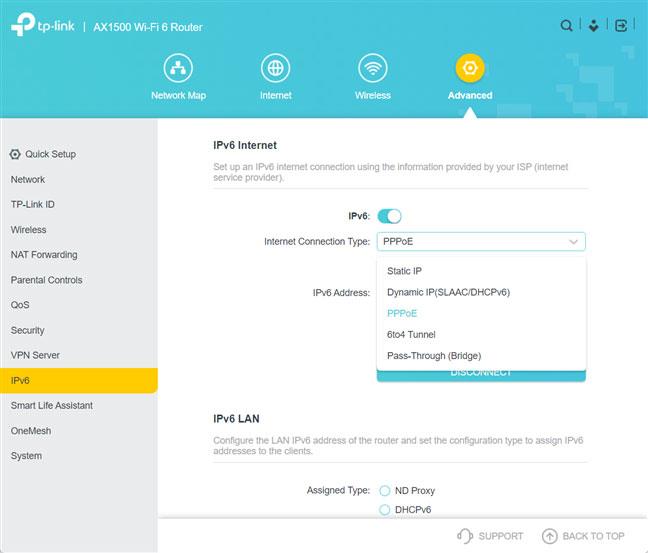
Indstil internetforbindelsestype
Internetforbindelsen i eksemplet er PPPoE, og TP-Link WiFi 6-routeren vil korrekt kontrollere indstillingen "Del den samme PPPoE-session med IPv4" , hvilket betyder, at der ikke er nogen anden konfiguration at udføre. Men hvis du har en anden type internetforbindelse, såsom Static IP eller 6to4 Tunnel , skal du muligvis indtaste dine specifikke indstillinger. Et link til Avancerede indstillinger er også tilgængeligt .
Få adgang til avancerede indstillinger
Ved at klikke på Avancerede indstillinger vises flere konfigurationsmuligheder, hvor du kan indstille, hvordan routeren modtager IPv6-adresser. Artiklen anbefaler at bruge Auto eller Specificeret af ISP (efter at have kontaktet udbyderen for at få de nødvendige indstillinger). Du kan også indstille, hvilke DNS-adresser der skal bruges. Hvis du vil bruge brugerdefinerede adresser, skal du vælge "Brug følgende DNS-adresser" og indtaste IPv6-adresserne på dine foretrukne DNS-servere .
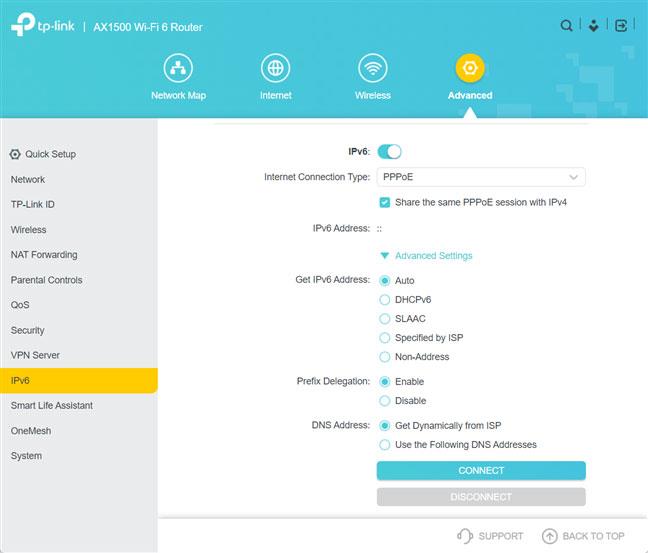
Tilpas, hvordan IPv6 fungerer på din TP-Link-router
Når du har sat alt op, så glem ikke at klikke på Connect , så TP-Link-routeren forbinder til internettet med de nye indstillinger og begynder at bruge IPv6-adressen.
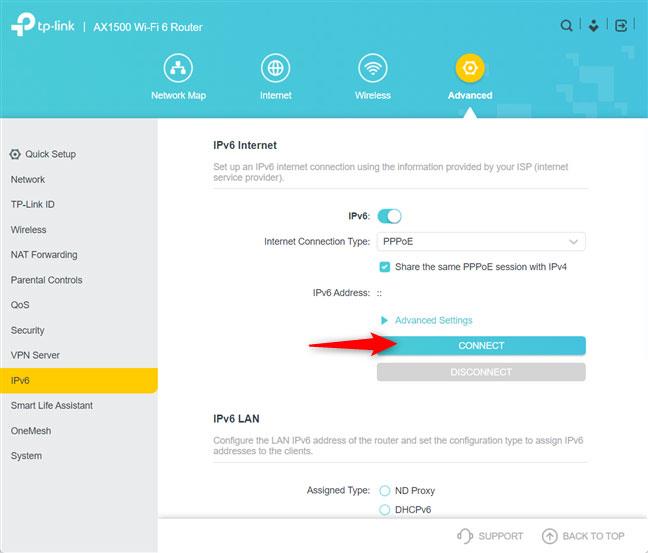
Klik på Opret forbindelse for at bruge IPv6
Internetforbindelsen vil være inaktiv i et par sekunder, mens routeren etablerer en forbindelse via IPv6.
Håber du har succes.